
iPhoneで他の人に見られたくないアプリがある
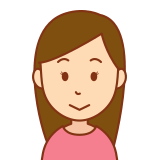
子供に特定のアプリの設定を変更させたくない
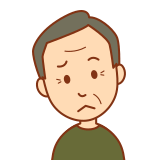
アプリを非表示にしたら戻す方法がわからなくなった
そんな時はiPhoneを投げ捨てちゃいましょう!。。。というのは冗談です(笑)
本記事ではそんな時にアプリを非表示にする方法と戻す(解除)方法をご紹介します。
なお、この方法で非表示にした場合でもAppライブラリでは表示されてしまいます。
広告
アプリを非表示にする方法
アプリを非表示にする場合、次の2つがあります。
- アプリをホーム画面から非表示にする
- アプリを検索結果から非表示にする
まずは、1の方法からお伝えしていきます。
アプリをホーム画面から非表示にする
- 非表示にしたいアプリアイコンを長押しする
- 「Appを削除」をタップする
- 「ホーム画面から取り除く」をタップする
以上で対象のアプリがホーム画面に表示されなくなります。
次に「アプリを検索結果から非表示にする」方法をお伝えします。
アプリを検索結果から非表示にする
- 「設定」>「Siriと検索」とタップする
- 下へスクロールし、表示にしたいアプリをタップする
- 「検索でAppを表示」、「検索でコンテンツを表示」、「Appを提案」をオフにする
アプリを非表示にする方法は以上になります。
次にアプリに再表示する手順をご紹介します。
アプリを再表示する手順
- ホーム画面で「Appライブラリ」が表示されるまで、左にスワイプの操作を繰り返す
- 「Appライブラリ」が表示されるので、検索窓に再表示したいアプリのアプリ名を入力する
- 再表示したいアプリのアプリアイコンを長押しする
- 「ホーム画面に追加」をタップする
以上で対象のアプリがホーム画面に再表示されます。
広告
まとめ
今回はiPhoneでアプリを非表示にする方法をご紹介しました。
この方法の場合、非表示にしているアプリ名を知っていて、非表示の解除方法を知っていると、アプリの再表示はできてしまいます。Androidの場合、アプリをロックするアプリがあるのですがiPhoneでは存在しないようです。
最後まで読んでいただきありがとうございます。
よかったら、下のボタンから支援やフォローもしくはシェアをしていただけるとうれしいです。


コメント